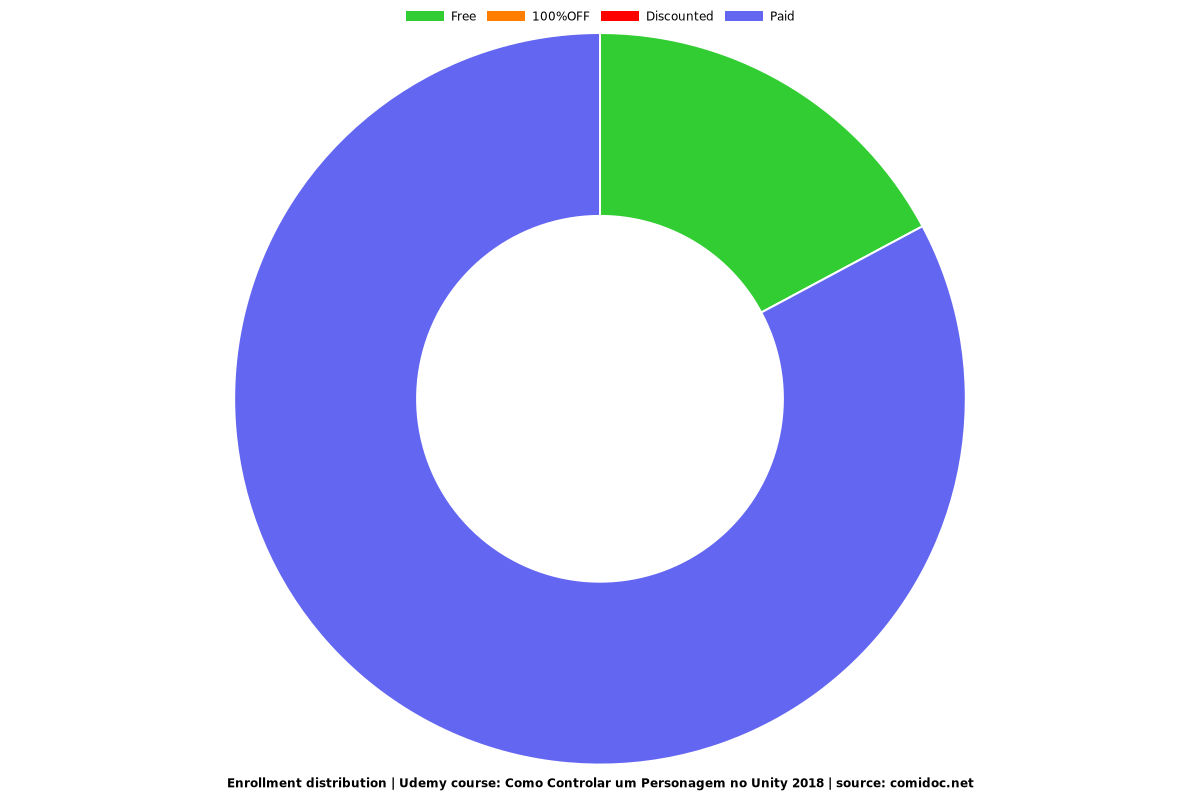Como Controlar um Personagem no Unity 2018
Aprenda criar o Controle de Movimentação e Animações do seu personagem e implementar o Joystick Virtual no Unity 2018.

What you will learn
Conhecer todo o processo para se programar a Movimentação Completa de um personagem em 3D dentro do Unity Editor.
Conhecer todas as Principais Ferramentas de Animação para criar o controle de um personagem.
Programar os Controles pelas Setas do Teclado ou Joystick Virtual para mobile.
Why take this course?
Se você está estudando o desenvolvimento de games 3D, e deseja saber como fazer a programação completa de um personagem se movimentando no game, para utilizar em jogos de aventura ou terceira pessoa, você deve seriamente assistir as aulas deste curso.
Nesta sequencia eu mostro todo o processo para se exportar um Personagem 3D do 3D Studio Max para o Unity e programar todo o set de animações, movimentos e controle do personagem dentro do Unity para que ele funcione em um Jogo de Aventura ou Plataforma em 3D.
Através destas aulas você vai entender a fundo as principais ferramentas necessárias para fazer o personagem se movimentar, correr pular e disparar ações e animações.
Animation Controller
Trabalhar com Clipes de Animação
Controlar as Animações por Script
Utilizar o Character Controller para Movimentar o Personagem
Normalizar as Direções do Controle para Jogos de Aventura ou Mobile
Implementar o Joystick Virtual no Unity 2018
Através deste material, você vai adquirir o conhecimento de criar um personagem e portá-lo perfeitamente para dentro do seu Game 3D de Plataforma ou Aventura feito com o Unity 2018.
Professor e Criador de Jogos e Aplicativos
Desde 2002 atuando na área de Desenvolvimento de Software e Educação.
Já trabalhei na Universidade de São Paulo, TV Cultura e lecionei na escola Cadritech por 9 anos, onde ensinei mais de mil alunos a usar o 3D Studio Max.
Tenho meus projetos de Games e Aplicativos como o Futmania, Segredos da Floresta e os Cursos onLine do Felpudo!
Criei em 2016 a Geek Academy, primeiro portal de cursos de programação a baixo custo (36 reais na época).
Hoje além de ensinar através dos cursos online, tenho minha escola em São Paulo, a Academia Geek!
Acredito que Educação e Tecnologia podem transformar vidas e países em potencial como o Brasil.
Screenshots
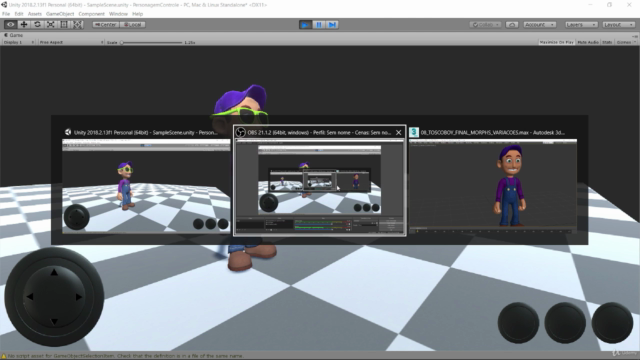
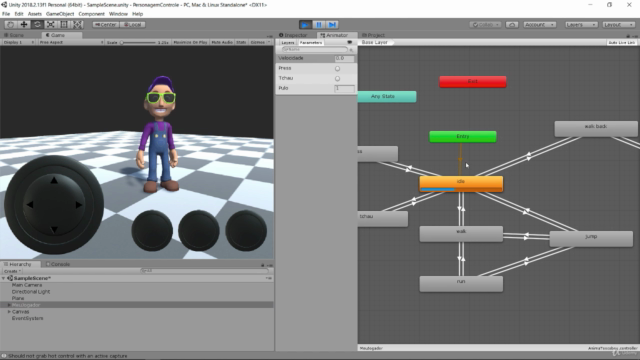

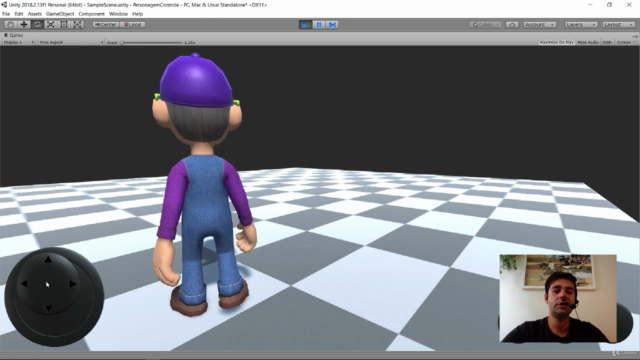
Reviews
Charts
Price
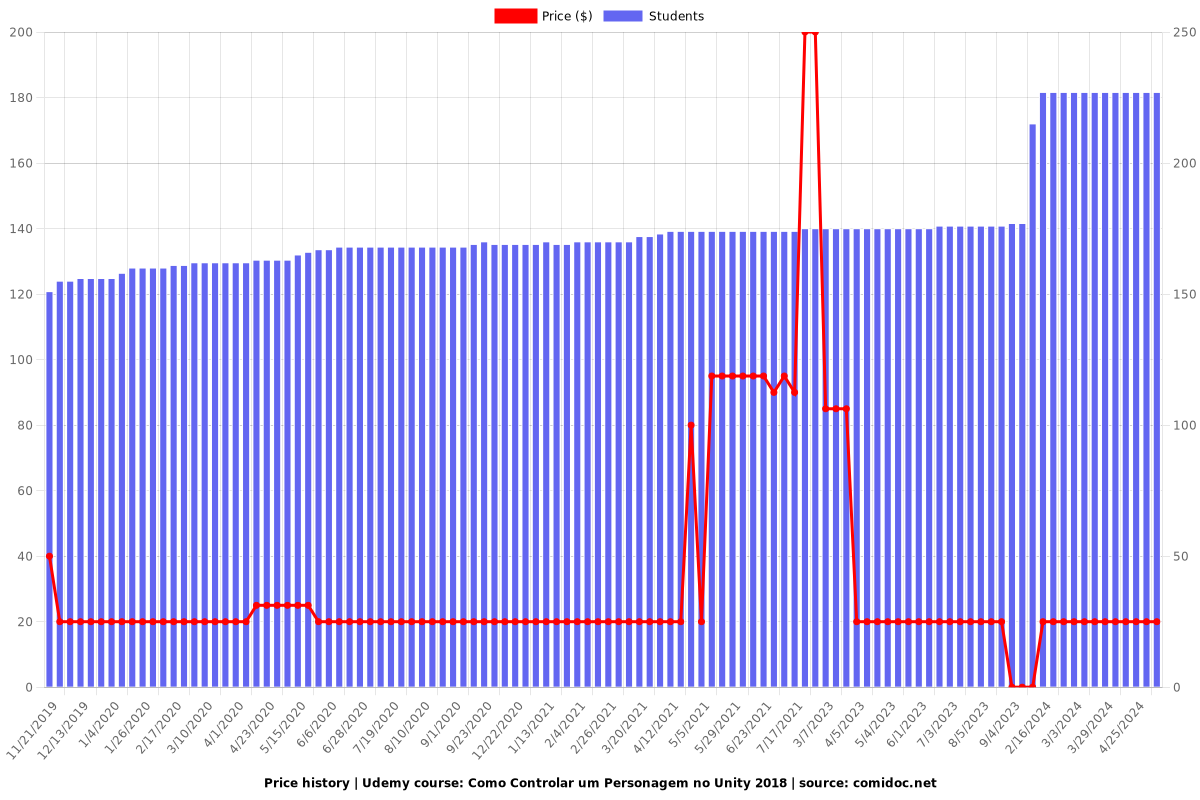
Rating
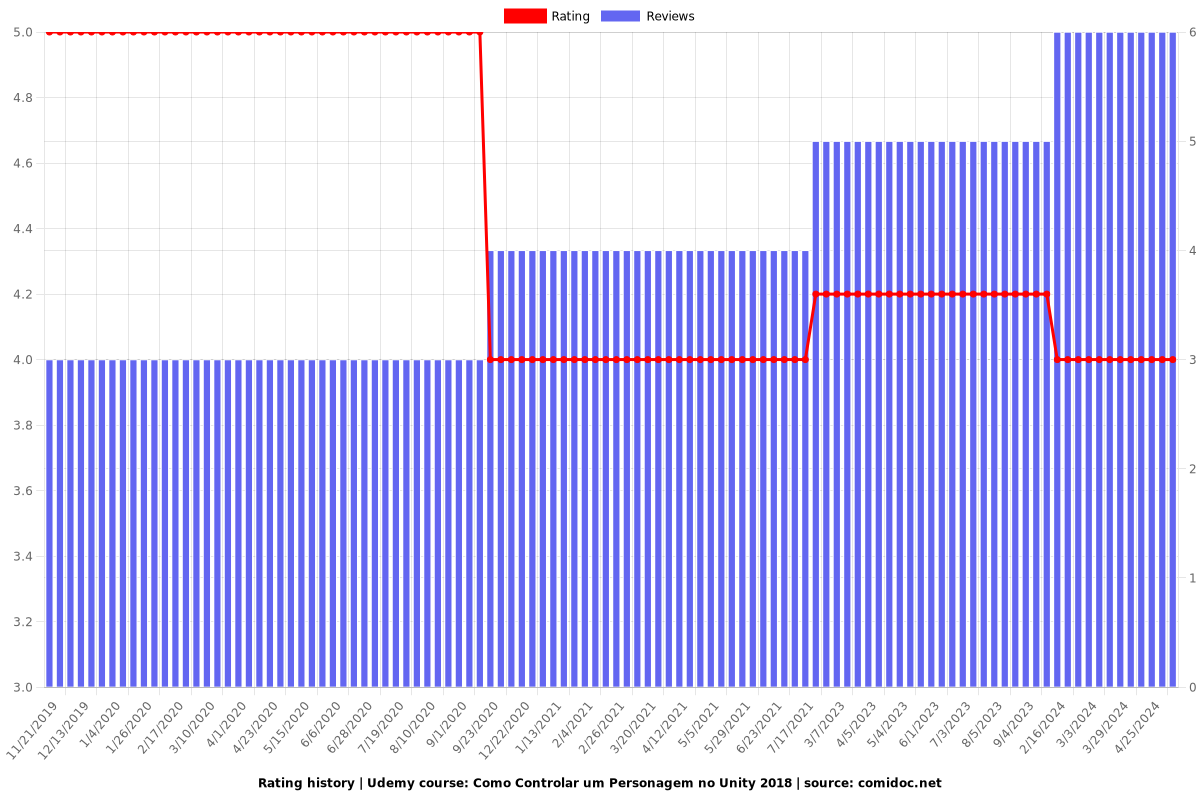
Enrollment distribution